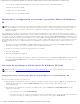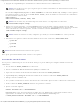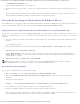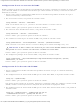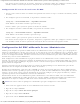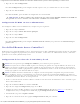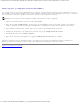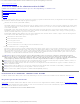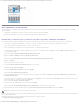Users Guide
Configuración del sistema administrado: Utilidades del controlador de administración de la placa base de Dell OpenManage 4.5 Guía del usuario
file:///T|/htdocs/SOFTWARE/smbmcmu/BMCMU_4_5/sp/ug/bmcugc0b.htm[10/26/2012 10:28:11 AM]
C:\FINALBUILD\Dellx86winpe.iso
9. Copie la utilidad SYSCFG.EXE en el directorio raíz.
10. Después de crear una imagen ISO, se puede usar cualquier software de grabación de CD para grabar la imagen en un
CD.
Ahora está preparado para utilizar el CD de inicio con objeto de configurar el BMC en un sistema administrado. Para
obtener información adicional, consulte la Guía del usuario de Deployment Toolkit.
Creación de una imagen ISO de inicio de Windows PE 2.0
Si usa Windows PE 2.0, descargue el Kit de instalación administrativa de Windows (WAIK) desde el sitio Web de Microsoft. De
manera predeterminada, WAIK se copia en el directorio C:\Archivos de programa\Windows AIK.
Integración de la estructura de directorio del DTK en la versión Windows PE
El DTK ofrece una secuencia de comandos, VPE_driverinst.bat, para preinstalar los archivos controladores de Dell en una
imagen base de Windows PE 2.0 que se encuentre fuera de línea. Realice los pasos siguientes para ejecutar esta secuencia de
comandos:
1. Abra una petición de comandos en el sistema y cambie el directorio a la ubicación del archivo VPE_driverinst.bat. Por
ejemplo:
cd C:\Dell\Drivers\winpe2.x
2. Ejecute VPE_driverinst.bat con dos argumentos requeridos <RUTA_WINPE> y <RUTA_DTK>. Por ejemplo:
VPE_driverinst.bat <RUTA_WINPE> <RUTA_DTK>
Donde <RUTA_WINPE> es la ruta de acceso de destino para crear la estructura de directorio de Windows PE 2.0 y
<RUTA_DTK> es la ruta de acceso de los archivos controladores de Dell en el paquete de herramientas DTK que se
descomprimió. Por ejemplo:
VPE_driverinst.bat C:\vistaPE_x86 C:\DELL\DRIVERS
NOTA: <RUTA_WINPE> se toma como destino para el comando copype.cmd de WAIK. La carpeta de destino
C:\vistaPE_x86 se crea como parte del proceso y no deberá existir previamente.
Creación de un CD de inicio
Siga los pasos a continuación para crear medios de inicio:
1. Haga clic en Inicio y acceda a Todos los programas® Microsoft Windows AIK.
2. Haga clic en Símbolo del sistema de Herramientas de Windows PE para abrir una ventana de petición de
comandos.
3. Ejecute el comando siguiente:
oscdimg -n -bc:\vistaPE_x86\etfsboot.com c:\vistaPE_x86\ISO c:\vistaPE_x86\WinPE2.0.iso
Este comando crea un imagen ISO de CD de inicio con el nombre WinPE2.0.iso.
4. Puede usar cualquier software de grabación de CD para grabar la imagen en un CD.
Ahora está preparado para utilizar el CD de inicio con objeto de configurar el BMC en un sistema administrado. Para
obtener información adicional, consulte la Guía del usuario de Deployment Toolkit.